Win10应用商店下载的软件去哪里?Win10应用商店下载的软件如何打开
Win10系统内置有应用商店,很多程序和游戏都可以在里面下载安装,不仅安全,而且不会捆绑一些垃圾软件。一些用户说在win10系统应用商店下载之后的软件不知道去哪里了,找很久也找不到,去哪里了?关于此问题,接下小编分享具体打开方法。
具体方法如下:
1、打开c盘,选择查看选项,勾选隐藏的项目。
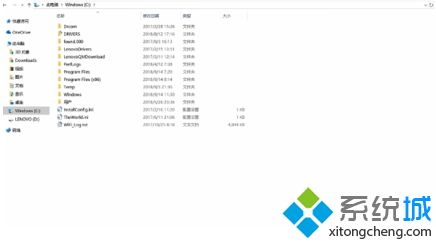
2、打开Program Files文件夹,找到windowsApps。

3、需要获取权限方可继续进行访问。
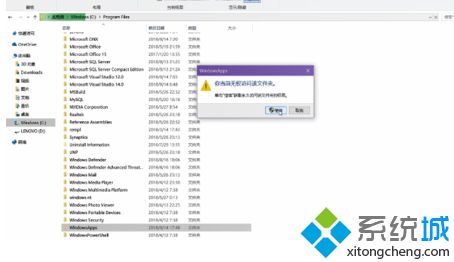
4、右击该文件,选择属性,点击上方更改,点击高级,点击立即查找。
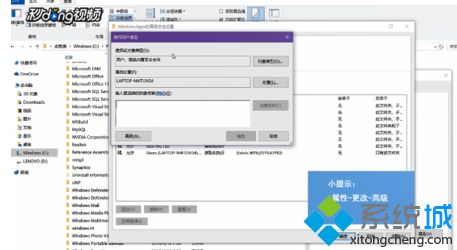
5、找到本地账户,勾选上方替换子容量和对象的所有者,点击确定,等待完成即可继续访问。
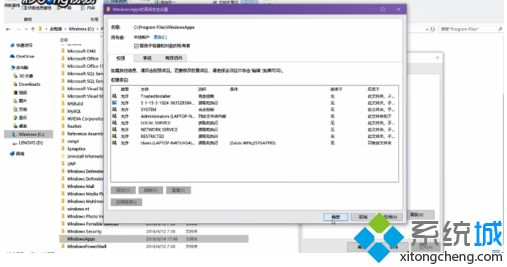
6、打开文件夹后,应用商店加载的软件就安装在这里。
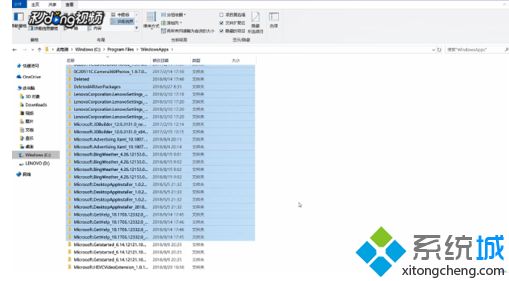
看完上述教程之后,大家也知道Win10应用商店下载的软件去哪里了,希望此教程内容对大家有所帮助。
相关教程:软件信任在哪里设置微软商店如何卸载软件terminal在哪里我告诉你msdn版权声明:以上内容作者已申请原创保护,未经允许不得转载,侵权必究!授权事宜、对本内容有异议或投诉,敬请联系网站管理员,我们将尽快回复您,谢谢合作!










